Comment changer le numéro Viber sur PC, Android et iPhone
Parfois, nous devons trouver des moyens de changer le numéro Viber pour un certain nombre de raisons. Peut-être avez-vous perdu votre carte SIM ou souhaitez-vous simplement changer de numéro afin d’éviter que quelqu’un vous harcèle avec une pléthore de messages angoissants. Heureusement, changer votre numéro Viber est aussi simple qu’ABC. Cet article vous proposera un guide étape par étape sur la façon de changer le numéro Viber sur PC, Android ou iPhone.
- Partie 1 : Comment changer le numéro Viber sur PC
- Partie 2 : Comment changer le numéro Viber sur Android
- Partie 3 : Comment changer le numéro Viber sur iPhone
- Partie 4 : Comment récupérer les messages Viber
Partie 1 : Comment changer le numéro Viber sur PC
Choses à faire avant de changer de numéro Viber
Avant de changer votre numéro Viber, voici un conseil pour vous – sauvegardez vos données Viber à l’avance! Ici, vous pouvez utiliser un outil, DrFoneTool – Transfert WhatsApp, pour sauvegarder et restaurer vos messages Viber, vos photos et l’historique des appels sur votre ordinateur ou votre téléphone portable.

DrFoneTool – Transfert WhatsApp
Sauvegardez sélectivement votre historique de chat Viber en un seul clic.
- Protégez votre historique de chat Viber
- Restaurez uniquement les chats que vous souhaitez.
- Exportez n’importe quel élément de la sauvegarde pour l’impression.
- Facile à utiliser et sans risque pour vos données.
- Prise en charge des iPhone SE/6/6 Plus/6s/6s Plus/5s/5c/5/4/4s qui exécutent iOS 9.3/8/7/6/5/4
- Entièrement compatible avec Windows 10 ou Mac 10.11.
Comment changer votre numéro Viber sur un ordinateur PC
Il est important de noter qu’il n’y a aucun moyen de changer votre numéro Viber sans d’abord désactiver votre compte Viber. Il y a eu beaucoup de plaintes de personnes cherchant à savoir pourquoi Viber ne peut pas permettre à quelqu’un de changer son numéro sans d’abord désactiver son compte, mais ce n’est pas possible pour le moment. Donc, il vaut la peine de répéter qu’il n’est pas possible de changer votre numéro Viber en utilisant votre compte Viber existant ?
Si vous changez de numéro de téléphone ou de carte SIM, mais que vous continuez à utiliser le même téléphone, votre ancien numéro Viber s’affichera toujours lorsque vous envoyez des messages ou appelez des personnes. Voici comment changer le numéro Viber sur votre PC.
Étape 1 : Trouvez Viber sur votre PC
Allez dans ‘Démarrer’ puis cliquez sur le panneau ‘Contrôle’. Sélectionnez ‘Programmes’ et cliquez sur ‘Désinstaller un programme’. Une liste de tous les programmes installés sur votre PC s’affichera et vous devrez sélectionner Viber.
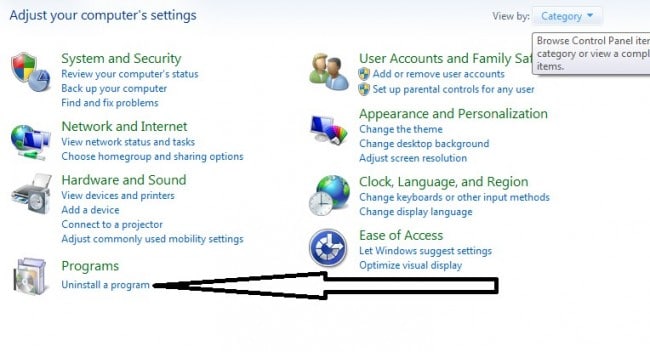
Étape 2 : Désinstallez Viber de votre PC
Recherchez Viber dans votre liste de programmes installés. Si vous avez installé de nombreux programmes, vous pouvez les classer par ordre alphabétique

Sélectionnez Viber dans la liste des programmes et cliquez sur ‘Désinstaller’.
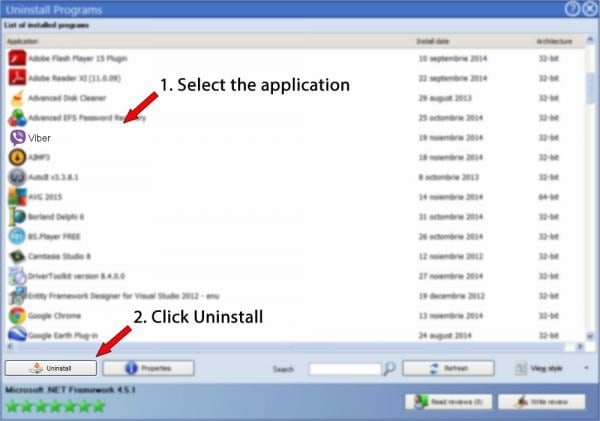
Cliquez sur ‘Continuer’ et laissez-le se désinstaller de votre PC.
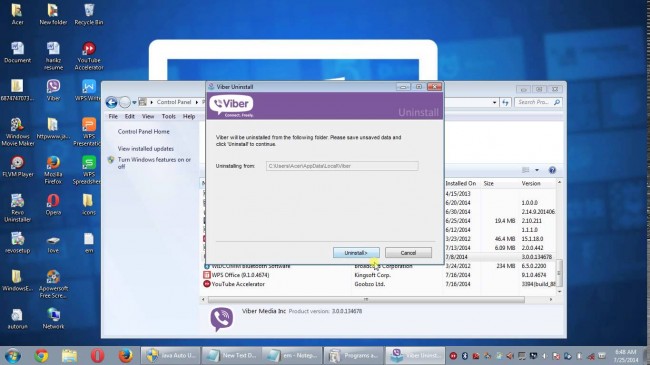
Cliquez sur terminer lorsque la désinstallation est terminée
Cela devrait être le cas et cela devrait automatiquement désactiver votre compte Viber après 45 jours. Votre liste de contacts sera automatiquement supprimée après 45 jours.
Il est important de noter que vous pouvez également désactiver votre compte directement sans avoir à désinstaller. En fait c’est la meilleure méthode. Tout ce que vous avez à faire est d’aller sur Viber sur votre PC. Voici comment changer le numéro dans Viber sur votre PC.
Étape 3 : Accéder au compte

Étape 4 : Cliquez sur l’icône des paramètres et sélectionnez ‘désactiver Viber’
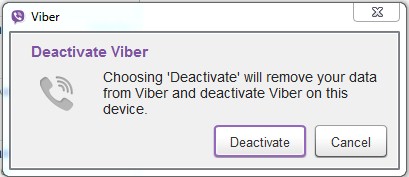
Il vous demandera si vous souhaitez continuer à désactiver le compte, auquel cas vous devrez sélectionner « Désactiver ». Attendez quelques secondes que votre compte Viber soit désactivé.
Étape 5 : Démarrez Viber et créez un nouveau compte avec votre nouveau numéro.
Veuillez noter que la désactivation de votre ancien compte Viber effacera tous les messages et l’historique des appels. Heureusement, vos photos resteront intactes car elles sont normalement stockées sur votre téléphone ou votre périphérique de stockage.
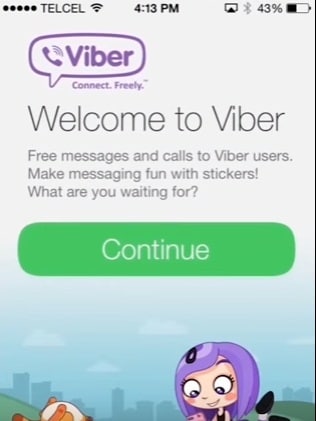
Partie 2 : Comment changer le numéro Viber sur Android
Beaucoup de gens utilisent Viber sur Android car c’est le système d’exploitation le plus utilisé sur les smartphones. Le processus de désactivation de Viber sur Android est plus ou moins le même que sur PC. Fondamentalement, vous devez désactiver votre compte Viber avant de créer un nouveau compte si vous souhaitez changer de numéro Viber. En gros, c’est tout ce que vous devez faire si vous cherchez comment changer le numéro Viber sur Android.
Étapes pour changer le numéro Viber sur Android
1. Ouvrez l’application Android Viber
2. Ensuite, cliquez sur l’onglet Plus d’options
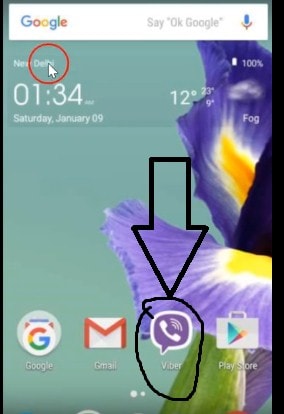
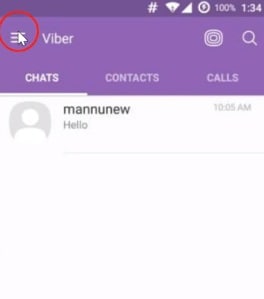
3. Sélectionnez la confidentialité, faites défiler jusqu’à ce que vous voyiez Désactiver le compte. Cliquez et validez.
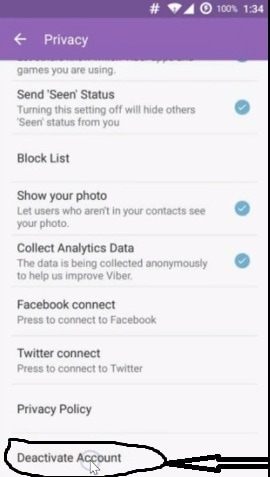
4. Suivez les invites pour désactiver votre compte et n’oubliez pas que vous perdrez l’historique de tous vos messages. Comme nous l’avons déjà mentionné, il n’y a vraiment rien que vous puissiez faire à ce sujet. Cependant, vous pouvez conserver vos photos car les photos sont normalement stockées dans la mémoire du téléphone.
5. Fermez votre Viber. Pour réactiver votre compte, vous devez redémarrer Viber et suivre les instructions afin de créer un nouveau compte avec votre nouveau numéro de téléphone.
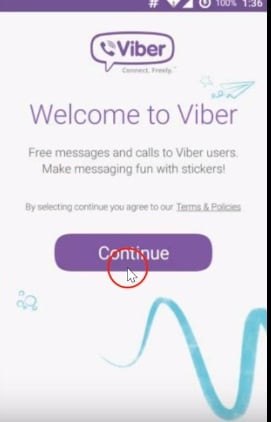
Partie 3 : Comment changer le numéro Viber sur iPhone ?
Comme sur PC et Android, vous devez désactiver votre compte Viber avant de changer de numéro. Voici donc les étapes pour désactiver Viber sur iPhone ou iPad. Veuillez noter que la façon de changer le numéro Viber est la même avec les numéros Android.
1. Ouvrez l’application Viber sur votre iPhone
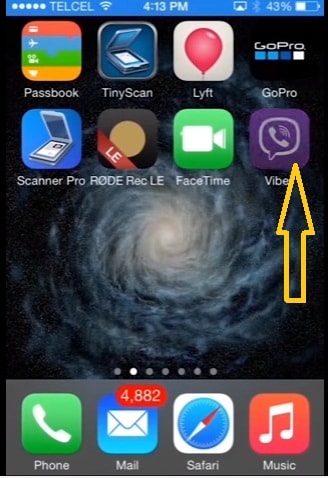
2. Ensuite, cliquez sur l’onglet Plus d’options
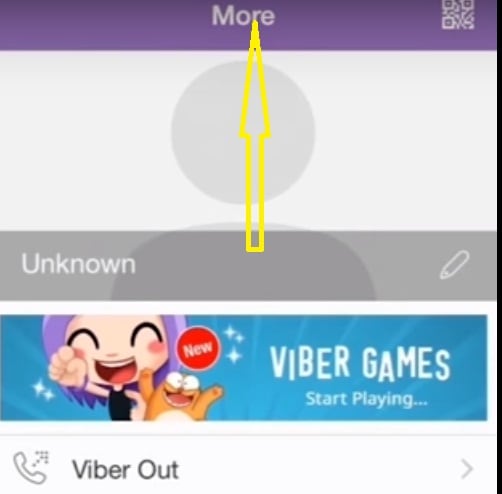
3. Allez dans les paramètres
4. Sélectionnez ensuite confidentialité. Après cela, sélectionnez Désactiver votre compte
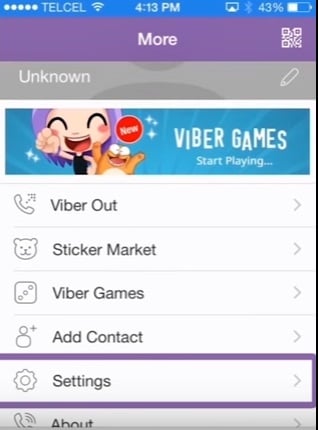
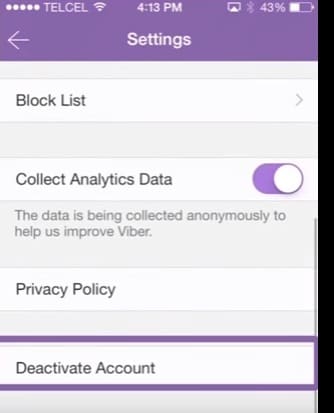
5. Ouvrez l’application sur votre iphone
6. Entrez votre nouveau numéro de téléphone
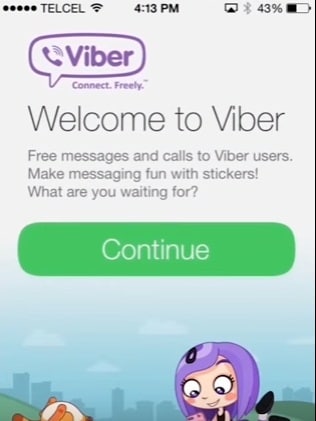
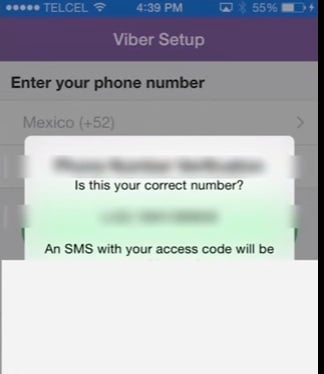
7. Suivez les invites pour terminer la configuration de votre nouveau numéro de téléphone.
Partie 4 : Comment récupérer les messages Viber
Après avoir appris à changer de numéro dans Viber, il est important d’apprendre à récupérer vos messages Viber car vous perdrez tous vos messages pendant le processus de changement de votre numéro Viber.
Pourquoi vous devez récupérer les messages Viber
Il existe de nombreuses raisons pour lesquelles il faudrait récupérer leurs messages Viber. Les messages Viber pourraient être supprimés si votre application était désactivée ou supprimée par erreur. Si Viber se bloque et que vous ne parvenez plus à récupérer les messages, vous aurez peut-être également besoin d’un moyen de récupérer vos messages. Vous pourriez également avoir supprimé les messages par erreur.
Récupérer les messages Viber par DrFoneTool
DrFoneTool – Récupération de données (iOS) L’outil est utilisé pour récupérer des fichiers perdus, des photos, des images, des contacts, des vidéos, des journaux d’appels et l’historique des discussions depuis votre téléphone iPhone et iPad. Que votre téléphone ait été accidentellement volé ou que vous ayez supprimé vos messages et fichiers par erreur, le logiciel récupérera les messages rapidement.

DrFoneTool – Récupération de données (iOS)
Récupérez les messages Viber facilement et de manière flexible !
- Le 1er logiciel de récupération de données iPhone et iPad au monde.
- Taux de récupération le plus élevé du secteur.
- Récupérez des photos, des vidéos, des contacts, des messages, des notes, des journaux d’appels, etc.
- Compatible avec les derniers appareils iOS.
- Prévisualisez et récupérez sélectivement ce que vous voulez à partir de la sauvegarde iPhone/iPad, iTunes et iCloud.
- Exportez et imprimez ce que vous voulez depuis les appareils iOS, iTunes et la sauvegarde iCloud.
Étapes pour récupérer les messages Viber par DrFoneTool
Voici les étapes pour récupérer vos messages Viber perdus ou supprimés à tort à l’aide du logiciel DrFoneTool.
1. Connectez votre iPhone à l’ordinateur
Il est supposé que vous avez déjà installé DrFoneTool sur votre PC. Une fois que vous avez connecté votre appareil iOS à l’aide d’un câble USB, vous devez lancer DrFoneTool sur votre ordinateur. DrFoneTool détectera votre appareil mobile par défaut et affichera ‘Récupérer depuis un appareil iOS’.

Étape 2 : Analysez votre appareil pour les messages Viber perdus ou supprimés à tort
En cliquant simplement sur ‘Démarrer l’analyse’, l’outil commencera à récupérer toutes les données récemment supprimées. Le processus de numérisation peut durer quelques minutes. Une fois que vous voyez un message en cours de numérisation, vous devez interrompre le processus.

Étape 3 : Prévisualiser les données Viber numérisées
La prochaine étape consiste à prévisualiser les messages Viber. Une fois le processus terminé, vous pouvez voir tous les messages de l’appareil, y compris celui de l’appareil. Vous pouvez également rechercher un fichier spécifique dans le champ de recherche.

Étape 4 : Récupérer les messages Viber de votre iPhone
Une fois que vous avez sélectionné tous les messages dont vous avez besoin, cliquez sur le bouton ‘Récupérer’. Les fichiers récupérés seront restaurés sur votre ordinateur.
Votre compte Viber est essentiellement votre numéro de téléphone et si vous devez changer votre numéro Viber, cela signifie essentiellement que vous devez désactiver votre compte Viber actuel. En d’autres termes, tout ce qui se trouve dans votre Viber est lié à votre identifiant Viber. Ainsi, même si vous avez un nouveau numéro de téléphone et que vous n’avez pas encore désactivé votre ancien compte, les personnes ayant votre ancien numéro de téléphone auront toujours accès à votre compte.
Derniers articles

